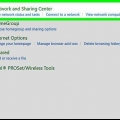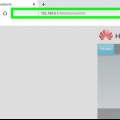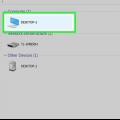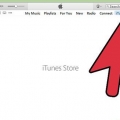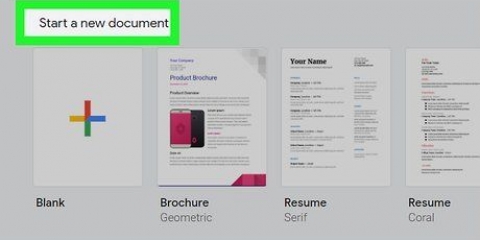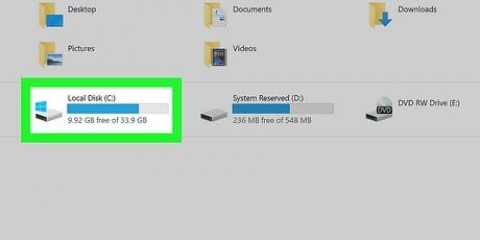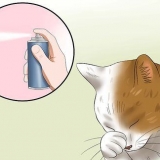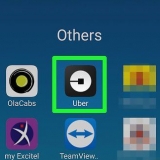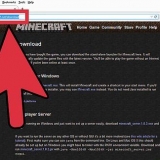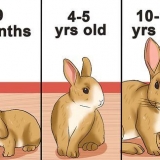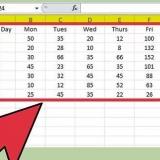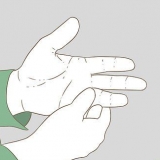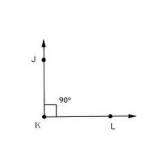EN router vil automatisk tildele IP-adresser til hver enhed på netværket og er nødvendig, hvis du planlægger at dele din internetforbindelse med alle tilsluttede enheder. Det anbefales kraftigt at inkludere en router i dit netværk, selvom du ikke deler internetforbindelsen. EN netværksswitch er en slags simpel version af en router. Tillader tilsluttede enheder at tale med hinanden, men vil ikke automatisk tildele IP-adresser eller dele en internetforbindelse. Switche bruges bedst til at udvide antallet af tilgængelige LAN-porte i netværket, da de kan tilsluttes routeren. 




Du kan hurtigt oprette en DHCP-server på en af dine computere ved at bruge et tredjepartsværktøj. Resten af computerne på netværket vil automatisk få IP-adresser, når serveren kører, så længe de er konfigureret til at gøre det.


For at løse problemer hurtigt og nemt er det bedre at placere routeren i nærheden af dit modem. Du bør placere denne et sted centralt, så du har den maksimale rækkevidde med hensyn til ledningsføringen. Du skal tilslutte en computer til routeren via ethernet under opsætningen. 


Windows - Højreklik på netværksknappen i systembakken → klik på Åbn netværks- og delingscenter → klik på ethernet-linket → klik på Detaljer → find standardgatewayen til din routers IP-adresse. Mac – Klik på Apple-menuen og vælg Systemindstillinger → klik på Netværk → klik på din Ethernet-forbindelse → find din routers IP-adresse.








Opret et lan
Indhold
Denne vejledning vil lære dig, hvordan du opsætter et LAN (Local Area Network) for at tillade computere og enheder at kommunikere med hinanden og bruge internettet.
Trin
Del 1 af 3: Bestemmelse af, hvad du vil med et netværk

1. Tæl antallet af computere, du vil linke sammen. Når du opretter et LAN, skal du vide, hvor mange computere der er forbundet via Ethernet. Dette giver dig mulighed for at bestemme antallet af porte, du skal bruge.
- Hvis du har fire eller færre computere, som du skal forbinde til hinanden, er en router nok. Hvis der er mere end fire, har du sandsynligvis brug for en switch for at udvide antallet af tilgængelige porte på din router.

2. Beslut om du vil oprette et trådløst netværk. Hvis du vil forbinde enheder trådløst, skal du bruge en router, der kan udsende et trådløst netværk. De fleste routere, du køber i butikken eller online, har trådløse muligheder.
Netværksswitches har ikke trådløse muligheder og kan kun bruges til kablede LAN`er eller til at udvide antallet af tilgængelige porte på en router.

3. Bestem, om du ønsker, at alle netværksenheder skal have internetadgang. Hvis du ønsker, at alle tilsluttede enheder skal have internetadgang, skal du bruge en router til at håndtere alle forbindelser. Hvis det ikke er nødvendigt for enhederne at være forbundet til internettet, er en netværksswitch tilstrækkelig.

4. Mål afstanden mellem alle kablede enheder. Dette er ikke noget, der vil være et problem i de fleste husstande, men netværkskabler bør ikke være længere end 100m. Hvis du vil installere et længere kabel, skal du bruge switches.

5. Tænk over, hvad du får brug for i fremtiden. Når du har installeret alle dine hardwareporte, skal du tænke over, hvad du skal bruge, så du kan tilslutte flere enheder i fremtiden.
Del 2 af 3: Opsætning af et simpelt LAN

1. Saml din netværkshardware. For at konfigurere et LAN skal du bruge en router eller switch, som vil fungere som hub i dit netværk. Disse enheder dirigerer information til de korrekte computere.

2. Konfigurer din router. Du behøver ikke gøre meget for at sætte en router op til et simpelt LAN. Du skal blot tilslutte enheden til en strømkilde, helst så tæt på dit modem som muligt, hvis du vil bruge den til deling af internetforbindelse.

3. Tilslut dit modem til din router (hvis nødvendigt). Hvis du deler dit modems internetforbindelse, skal du tilslutte modemmet til routerens WAN/INTERNET-port. Denne har normalt en anden farve end de andre porte.

4. Tilslut din switch til din router (hvis nødvendigt). Hvis du bruger en switch til at udvide antallet af tilgængelige porte på routeren, skal du tilslutte et Ethernet-kabel til en af LAN-portene på routeren og en af LAN-portene på switchen. Dette udvider netværket med resten af LAN-portene på switchen.

5. Tilslut dine computere til de åbne LAN-porte. Brug Ethernet-kabler til at forbinde enhver computer med en åben LAN-port på din router eller switch. Det er lige meget, hvilken rækkefølge portene er tilsluttet.
Ethernet-kabler kan ikke længere pålideligt overføre data over en længde på mere end 100m.

6. Indstil en pc som DHCP-server, hvis du kun bruger en switch. Hvis du kun bruger en switch som netværkshub, vil opsætning af en computer som en DHCP-server (Dynamic Host Configuration Protocol) sikre, at alle tilsluttede computere nemt tildeles en IP-adresse.

7. Kontroller netværksforbindelsen på hver computer. Når hver computer har fået en IP-adresse, kan de kommunikere med hinanden over netværket. Hvis du bruger en router til at dele din internetforbindelse, vil enhver computer kunne få adgang til internettet.

8. Konfigurer fil- og printerdeling. Når netværket er sat op, vil du ikke kunne se noget fra de andre computere, medmindre den computer deler filer. Du kan dele filer, mapper, drev, printere og andre enheder, så alle på netværket eller blot nogle få specifikke brugere kan få adgang.
Del 3 af 3: Oprettelse af et trådløst netværk

1. Konfigurer din router. Når du opsætter en trådløs router, skal du tage højde for en række ting:

2. Slut en computer til en af routerens LAN-porte. Du bruger din computers webbrowser til at konfigurere routerens trådløse netværk.

3. Åbn en webbrowser på din computer. Du kan bruge enhver webbrowser til dette.

4. Indtast routerens IP-adresse. Dette er normalt trykt på bunden af routeren eller i din routers dokumentation. Hvis du ikke kan finde det, er der et par ting, du kan prøve:

5. Log ind med administratorkontoen. Du bliver bedt om dine router-loginoplysninger. Standardoplysningerne vil afhænge af modellen på din router, men brugernavnet er ofte "admin", og adgangskoden er ofte "admin", "adgangskode" eller efterladt tom.
Du kan se modellen af din router på https://portforward.dk/router-adgangskode/ for at finde standardloginoplysningerne.

6. Åbn afsnittet Trådløs i routerindstillingerne. Den nøjagtige placering og terminologi i dette afsnit afhænger af din router.

7. Skift navnet på dit netværk i SSID-feltet. Dette kan også kaldes `Netværksnavn`. Dette er navnet på listen over tilgængelige trådløse netværk.

8. Vælg WPA2-Personlig som mulighed for godkendelse eller sikkerhed. Dette er den mest sikre mulighed, der i øjeblikket er tilgængelig på de fleste routere. Undgå WPA og WEP, medmindre ældre, inkompatible enheder anmoder om det.

9. Opret en stærk adgangskode. Denne adgangskode er påkrævet for at oprette forbindelse til netværket. Feltet kan være navngivet som `Pre-Shared Key`.

10. Sørg for, at det trådløse netværk er tændt. Afhængigt af routeren skal du muligvis markere et felt eller klikke på en knap øverst i menuen Trådløs for at aktivere det trådløse netværk.

11. Klik på knappen Gem eller Anvend. Dette vil gemme ændringerne på din router.

12. Vent på, at din router genstarter. Det kan tage et stykke tid, før routeren og netværket er online.

13. Tilslut det trådløse netværk til dine trådløse enheder. Når netværket er oppe og køre, vises det på listen over tilgængelige netværk for alle trådløse enheder inden for rækkevidde. Brugere, der opretter forbindelse til netværket, bliver bedt om den adgangskode, du har oprettet.
Computere, der er tilsluttet routeren via Ethernet, kræver ikke en adgangskode.
Оцените, пожалуйста статью
Populær